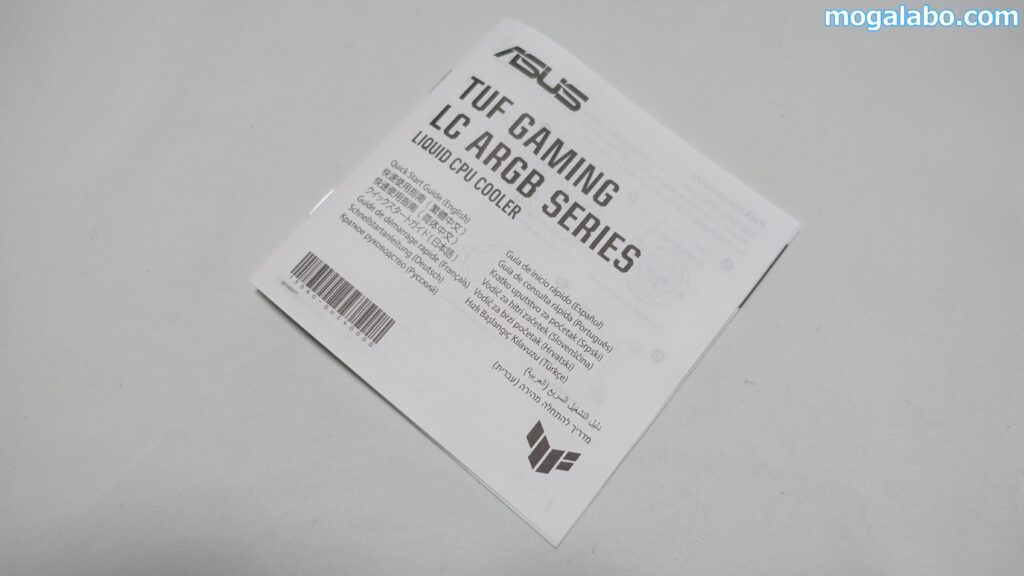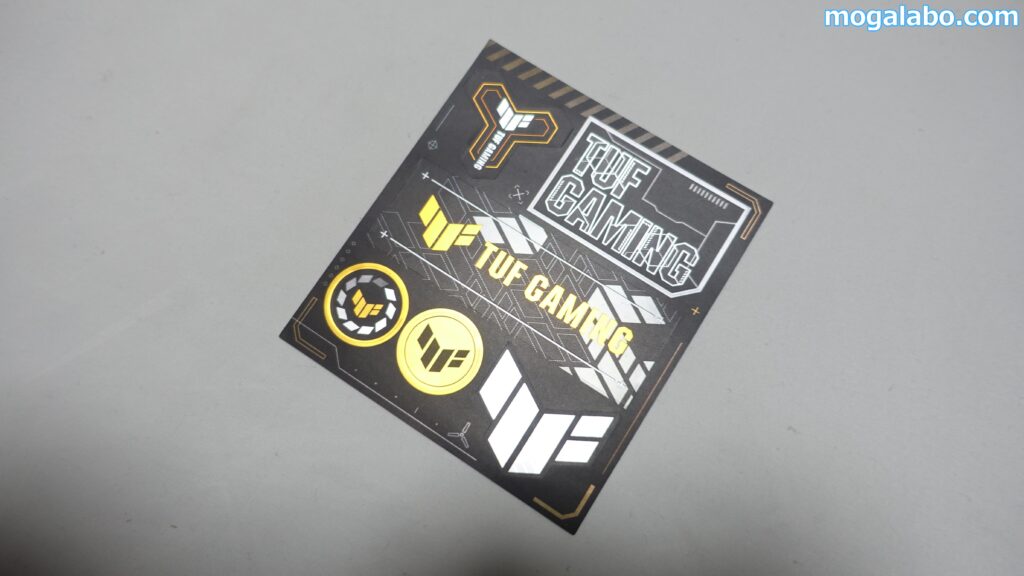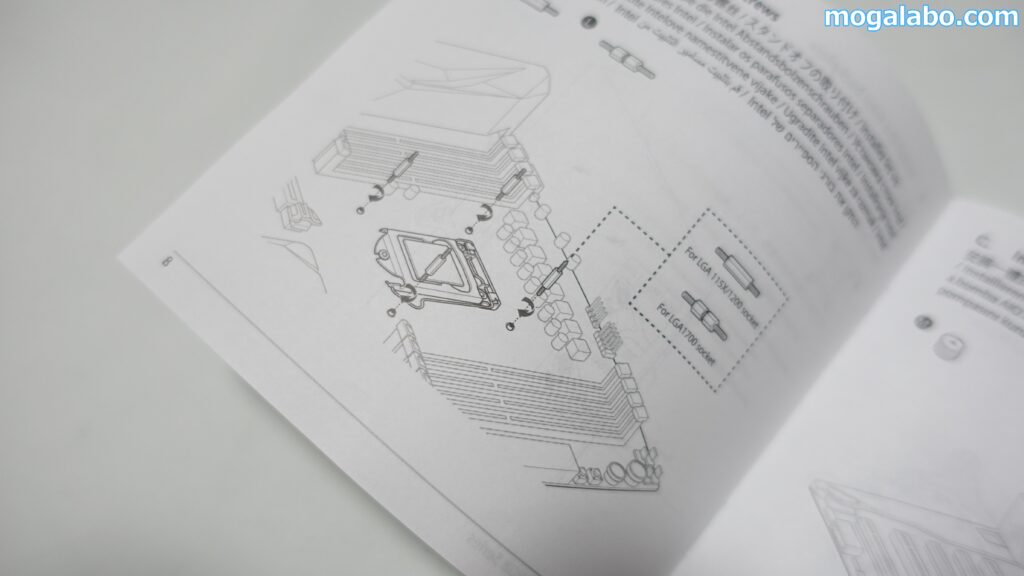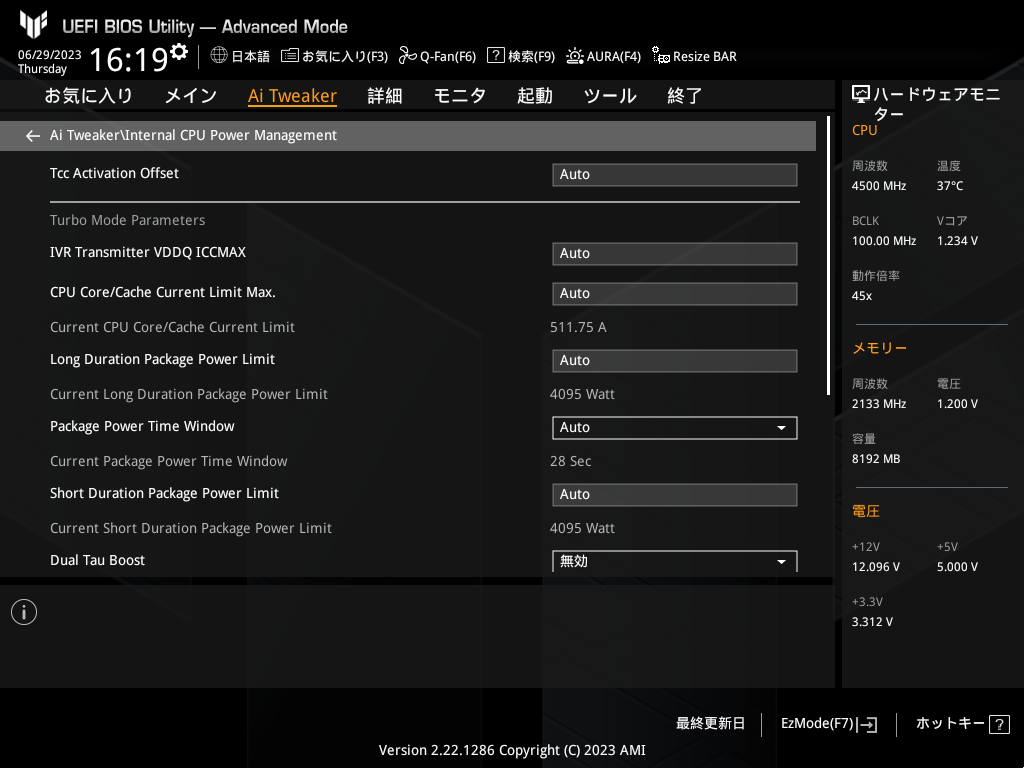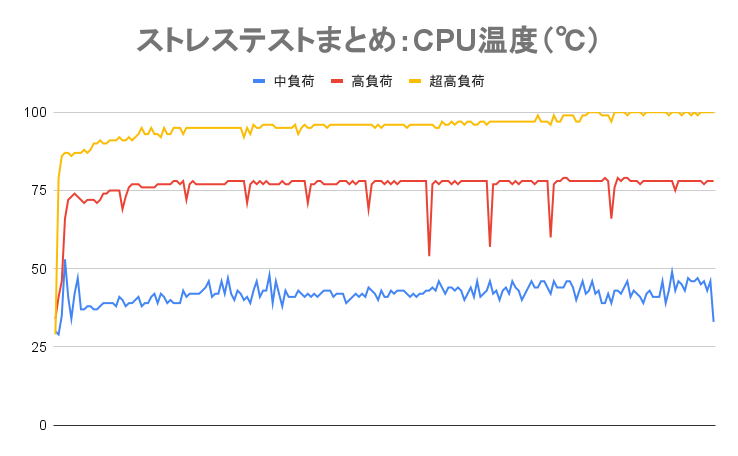240mm簡易水冷クーラー「TUF GAMING LC 240 ARGB J」をレビュー!冷却性と静音性に優れたCPUクーラー

ASUSの240mm簡易水冷クーラー、「TUF GAMING LC 240 ARGB J」をレビューします。
冷却性と静音性に優れているだけでなく、光り輝くポンプカバーによって、パソコンを派手に彩りを加えてくれるCPUクーラーです。
今回は外観だけでなく、冷却性能も詳しくレビューしていきたいと思います。
本記事はASUS JAPANより製品をお借りして記事を作成しています。
「TUF GAMING LC 240 ARGB J」の仕様
| 製品型番 | TUF GAMING LC 240 ARGB J | |
| 対応ソケット | Intel:1700, 1200, 115x AMD:AM5, AM4 | |
| ラジエーター | 材質 | アルミニウム |
| サイズ | 272×122×27mm | |
| ウォーターブロック&ポンプ | 材質 | 銅 |
| サイズ | 80×80×45mm | |
| ファン | 数量 | 2 |
| サイズ | 120×120×25mm | |
| ファン回転数 | 800~2000RPM +/- 10% | |
| ファン制御 | PWM/DC | |
| 最大風量 | 67CFM | |
| 最大静圧 | 3.0mmH2O | |
| 騒音値 | 29dB(A) | |
「TUF GAMING LC 240 ARGB J」の外観をチェック
パッケージ




「TUF GAMING LC 240 ARGB J」のパッケージは黒を主体とした渋めのデザインです。TUFシリーズということで、質実剛健なイメージがパッケージからも伝わってきます。
本体と付属品は、紙製の梱包材に丁寧に包まれていました。
ウォーターブロック
黒いカバーで覆われたウォーターブロック。ポンプカバー中央にはTUF Gamingロゴがあしらわれています。
サイドにも装飾があしらわれています。
TUF GamingロゴはARGBに対応しているので光ります。「AURA Sync」対応です。
サイドからも光が見えます。
銅製の受熱ベースプレートです。インテル用のリテンションキットが装着されています。またあらかじめグリスが塗布されています。今回はこのグリスを使用せず、MX-4を使用します。
ラジエーター
240mmサイズのラジエーターです。M-ATXなどの小さめのPCケースにも収めることができるのでこのサイズ感は汎用性が高いです。厚さは一般的な27mmです。
ラジエーターにはきめ細かいフィンがびっしり敷き詰められています。
編み込みが細かいメッシュ仕様のウォーターチューブです。柔軟性があるので、ある程度自由に動かせます。
ラジエーターファン
ラジエーターファンはラジエーターに合うように特別に最適化されています。67CFMの風量と3.0mmH2Oの静圧で優れた冷却性能を実現しています。
またファンの先端にはノイズを抑制するための溝が設けられ、静音性も実現しています。
もちろんファンもARGBに対応しています。「AURA Sync」対応です。
「TUF GAMING LC 240 ARGB J」の付属品を確認
- ファン用ネジ×8
- メラジエーター用ネジ×16
- つまみネジ×4
- LGA1700用スタンドオフネジ×4
- LGA115X/1200スタンドオフネジ×4
- AMDブランケットラッチ×1
AMD用マウンティングプレート(左)と、インテル用バックプレート(右)です。なお、インテル用マウンティングプレートはポンプヘッドに装着済みです。
ARGBケーブル(左)とファンケーブル(右)です。
マニュアルです。
ステッカーです。


付属品の中にはワッシャーがありますが、レンタル品ということもあり、同梱されていませんでした。今回はホームセンターで売っていたもので代用します。
「TUF GAMING LC 240 ARGB J」の取付手順
今回はLGA1700マザーボードのASUS 「TUF GAMING Z790-PLUS WIFI D4」を使用して、取付手順を解説します。


なお付属マニュアルはイラストメインで取付手順が分かりやすくのっています。付属マニュアルを参考にすれば、取付手順に迷うことはほとんどないと思います。
手順① インテル用バックプレートを取り付ける
インテル用バックプレートをマザーボード裏側から取り付けます。
手順② インテル用スタンドオフネジを取り付ける
LGA1700用スタンドオフネジ4本を取り付けます。
手順③ ポンプヘッドを取り付ける
ポンプヘッドを取り付け、つまみネジを使って固定します。
手順④ ラジエーターを取り付ける
ファン用ネジとワッシャーを使って、ラジエーターをPCケースに取り付けます。
取り付けた様子です。今回はベンチ台を使用しましたが、PCケースの場合、ケース上部かフロントに固定します。
手順⑥ 配線する




付属のファンケーブル、ARGBケーブルを配線します。
これで取付完了です。
Core i7-12700で検証する「TUF GAMING LC 240 ARGB J」の冷却性能
テスト機材構成
ここからは実際に「TUF GAMING LC 240 ARGB J」をパソコンに組み込んで冷却性能をチェックします。
CPUは12コア20スレッドのインテル第12世代の「Core i7-12700」を選択。
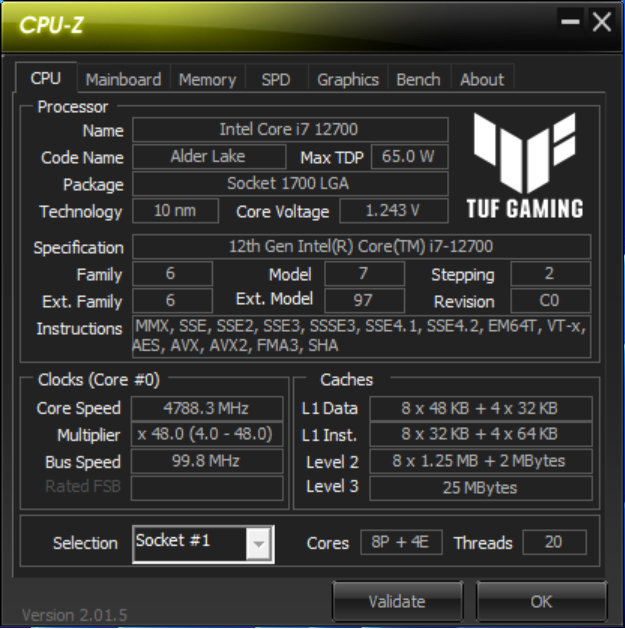
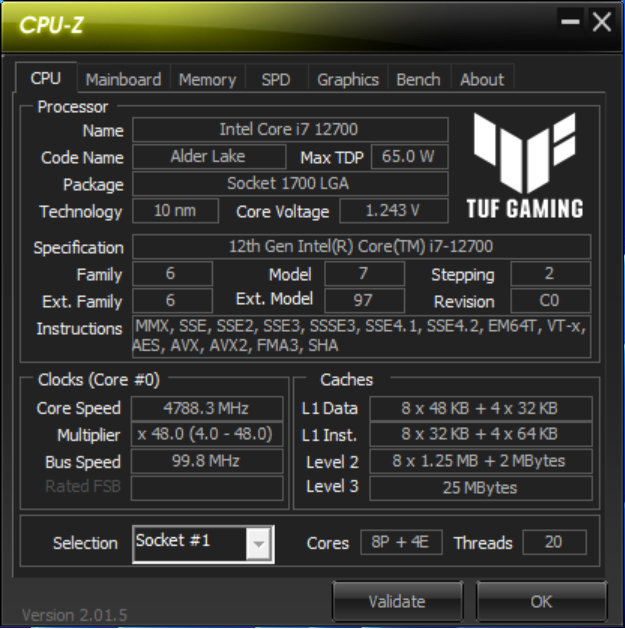


Core i7-12700の定格はTDP65Wです。マザーボードは、Intel Z790チップセット採用のASUS 「TUF GAMING Z790-PLUS WIFI D4」を使用します。
UEFI BIOS上から、Current Long Duration Package Power Limit、Current Short Duration Package Power Limitを4095Wに設定。実質、電力無制限状態といえる設定です。今回はこの設定のままで、検証をしていきます。
その他、パーツ構成は下記の通りです。
| テスト機材構成 | |
| CPU | Core i7-12700 |
| CPUクーラー | ASUS 「TUF GAMING LC 240 ARGB」 |
| CPUグリス | MX-4 |
| マザーボード | ASUS 「TUF GAMING Z790-PLUS WIFI D4」 |
| メモリ | CRUCIAL 「CT2K16G48C40U5」(DDR4-3200/16GB×1) |
| グラフィックスカード | ASUS 「TUF-RTX4060TI O8G GAMING」 |
| ストレージ | CRUCIAL 「P5 Plus」(500GB/PCI-Express4.0×4) |
| 電源ユニット | ASUS 「TUF-GAMING-750G」(80PLUS GOLD) |
| OS | Windows 11 Home 64bit |
3つのストレステストで「TUF GAMING LC 240 ARGB J」の冷却性能を確認
「Cinebench R23」、「Prime 95」、「ファイナルファンタジーXIV: 暁月のフィナーレ」の3つのストレステストを実行し、「TUF GAMING LC 240 ARGB J」の冷却性能を確認します。なお室内温度は25℃程度です。
ストレステスト:Cinebench R23
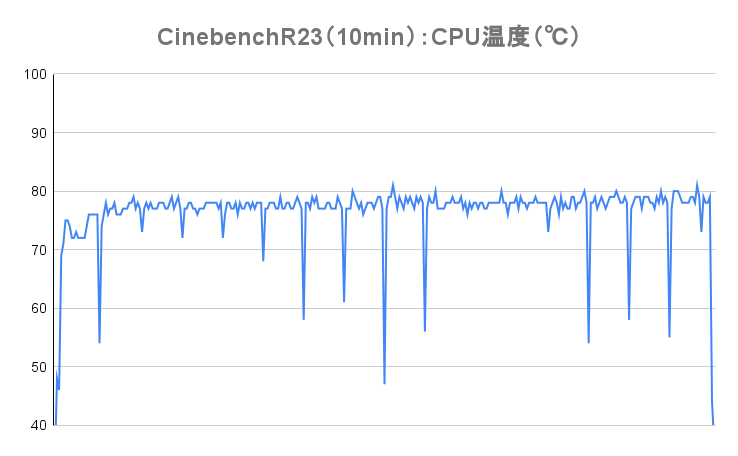
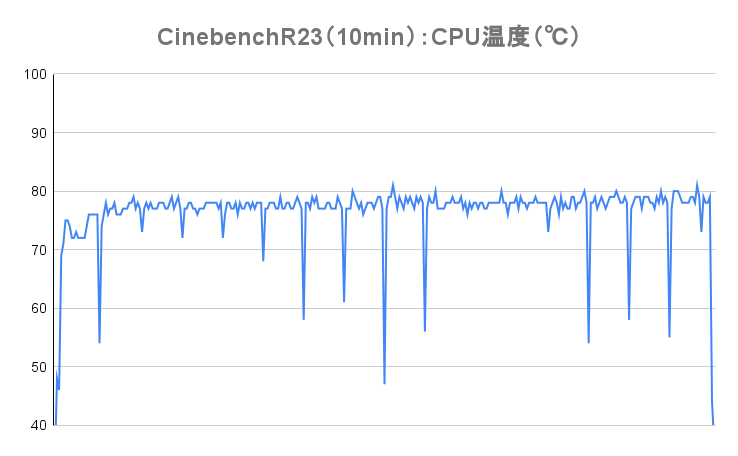
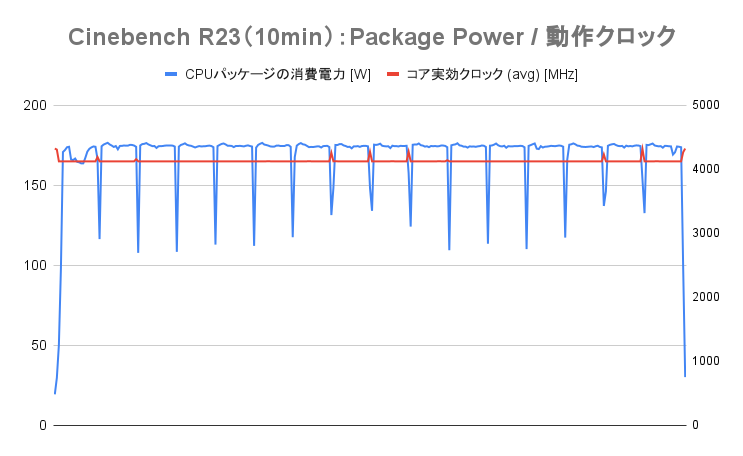
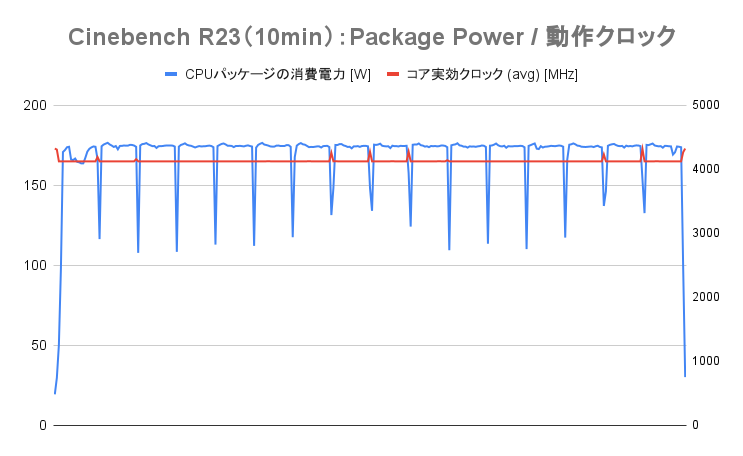
「CINEBENCH R23:Minimum Test Duration:10 minutes」実行中の「CPU Package Power [W]」は170W程度まで上昇し、動作クロックは、4,123~4,323MHzに。
CPU温度は70℃台後半で推移し、最高81℃まで上昇。平均値は80℃を下回る76℃。冷却性能にまだまだ余裕があります。
ストレステスト:Prime 95
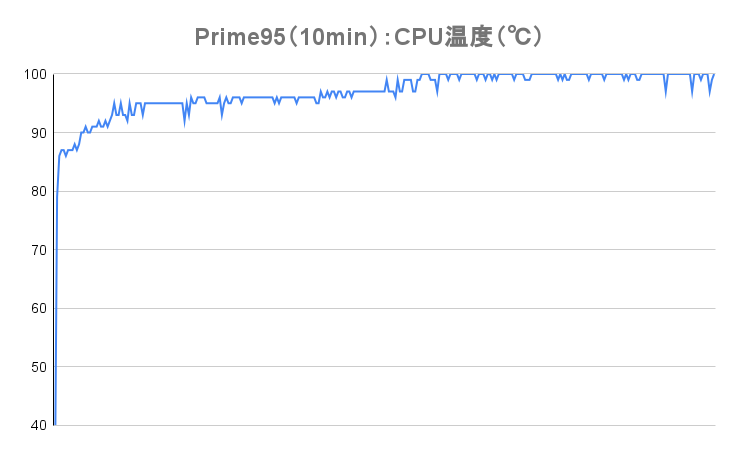
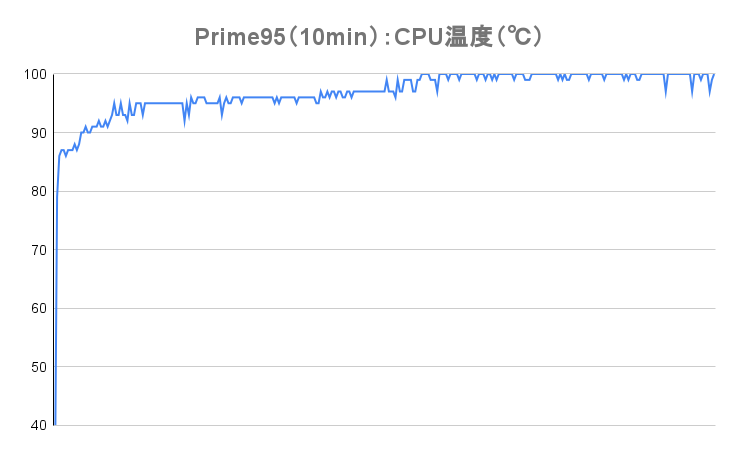
-Package-Power-clock.png)
-Package-Power-clock.png)
「Prime 95」はCinebench R23よりも負荷が重いベンチマークテストです。そのため、「Prime 95」実行中の「CPU Package Power [W]」は220W程度まで上昇します。
CPU温度は100℃台に達し、冷却が追い付いていません。そのため、動作クロックは、4,065MHzまで落ち込みました。
ただ、この結果だけで、「TUF GAMING LC 240 ARGB J」の冷却性能が低いと断定するのは誤りです。
例え、「TUF GAMING LC 240 ARGB J」以外の240mm水冷を使ったとしても、結果は変わらないと思います。
Prime 95ではCPU温度は異常に発熱するので、それを冷やしきるには、最低でも360mm簡易水冷が必要になるからです。
ストレステスト:ファイナルファンタジーXIV: 暁月のフィナーレ
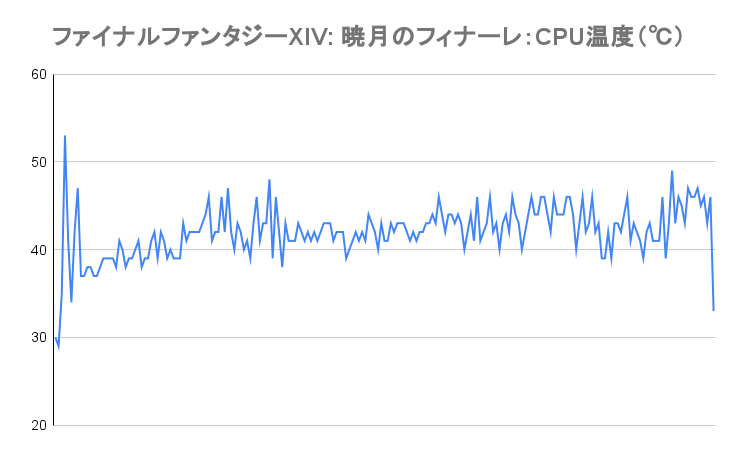
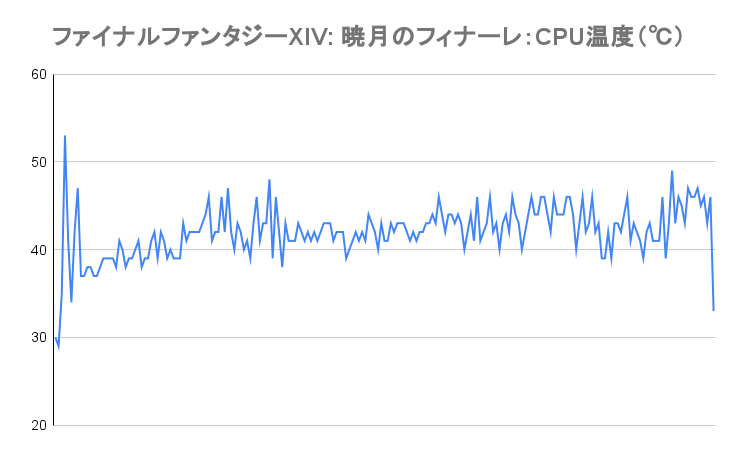
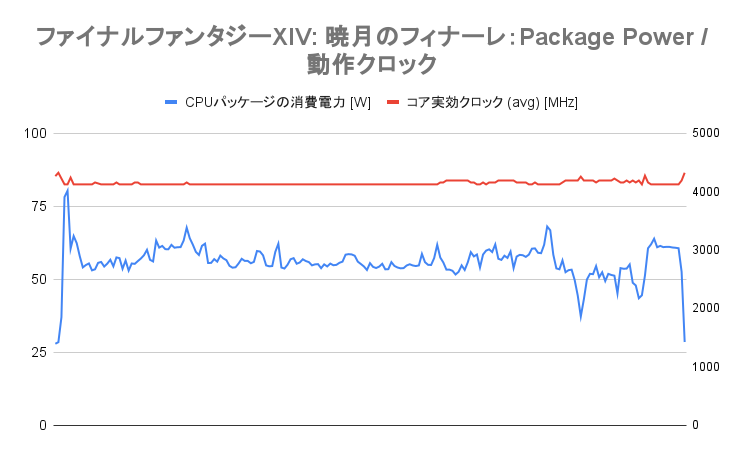
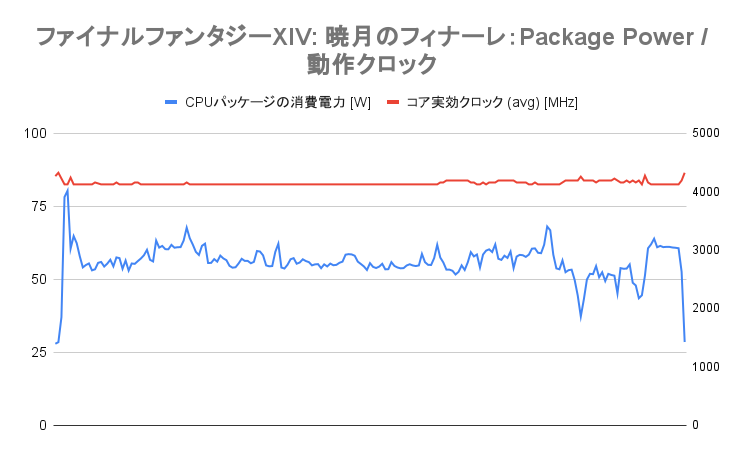
ファイナルファンタジーXIV: 暁月のフィナーレベンチマーク実行中の「CPU Package Power [W]」は60W程度まで上昇し、動作クロックは、4,123~4,322MHzに。
CPU温度は40℃台中盤で推移し、最高53℃まで上昇。平均値は80℃を大きく下回る42℃。そのため、冷却性能にまだまだ余裕があります。
ストレステストまとめ
ファイナルファンタジーXIV: 暁月のフィナーレベンチマークは「中負荷」、Cinebench R23は「高負荷」、Prime 95は「超高負荷」と定義し、今までのストレステストの結果をまとめました。
電力無制限状態のCore i7-12700はかなり発熱しますが、高負荷のCPU温度は70℃代、中負荷のCPU温度は50℃代に収まるので、冷却性能は優秀といえます。
「TUF GAMING LC 240 ARGB J」の騒音を確認




騒音計を使って、騒音を計測します。ラジエーターファンから30cmほど離れたところから計測しました。
アイドル時は30dBA前半で、ほぼ無音といった感じですが、Cinebench R23実行中の高負荷時は40dBA後半を計測。さすがに高負荷時の騒音は少し耳障りと感じますが、PCケース内に収めればそこまで気にならないと思います。
「CINEBENCH R23」実行時は、ファン回転数の最大値は1,767rpmなので、そこまで高回転にはなりません。さらにファン自体は静音性が高い設計なので、騒音が抑えられているのかもしれません。
まとめ
電力無制限状態の爆熱CPUのCore i7-12700を十分冷却できる性能を発揮した「TUF GAMING LC 240 ARGB J」。
冷却性能だけでなく、静穏性にも優れ、ポンプヘッド、ラジエーターファンの鮮やかなLEDイルミネーションと、魅力が詰まった簡易水冷CPUクーラーです。